Βεβαιωθείτε ότι έχετε κατεβάσει το DirectX συμβατό με τη συσκευή σας
- Εάν εγκαθιστάτε προγράμματα οδήγησης με μη αυτόματο τρόπο, πραγματοποιήστε λήψη των αρχείων προγραμμάτων οδήγησης από τον ιστότοπο του επίσημου κατασκευαστή.
- Αποφύγετε την υπερφόρτωση του υπολογιστή σας με πολύπλοκες εργασίες για να αποτρέψετε την εμφάνιση του BSOD.
- Θα πρέπει να εξετάσετε το ενδεχόμενο επανεγκατάστασης των Windows μόνο αφού όλες οι προσπάθειες αντιμετώπισης προβλημάτων έχουν αποδειχθεί μάταιες.
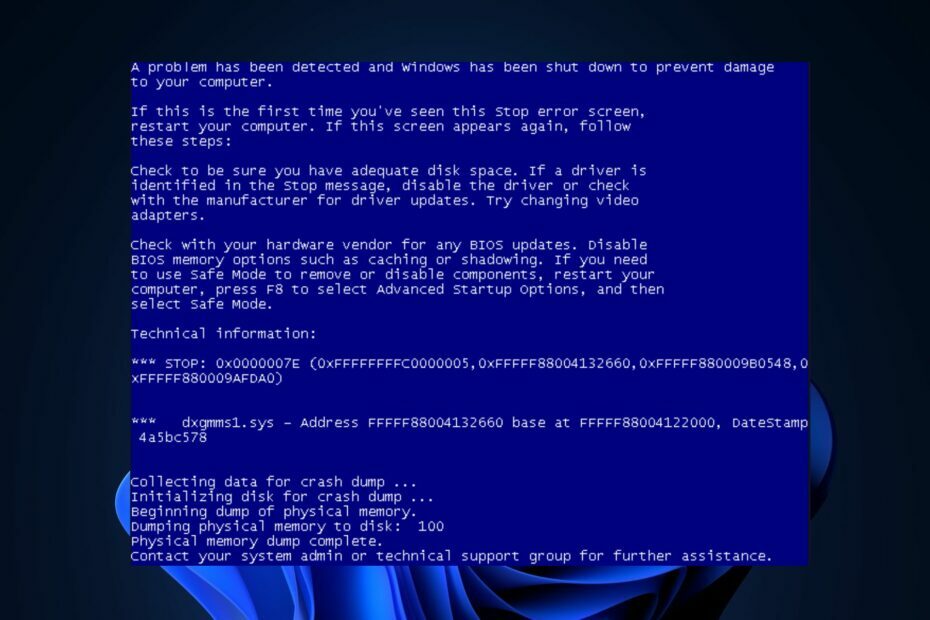
ΧΕΓΚΑΤΑΣΤΑΣΗ ΚΑΝΟΝΤΑΣ ΚΛΙΚ ΣΤΟ ΑΡΧΕΙΟ ΛΗΨΗΣ
Αυτό το λογισμικό θα επιδιορθώσει κοινά σφάλματα υπολογιστή, θα σας προστατεύσει από απώλεια αρχείων, κακόβουλο λογισμικό, αποτυχία υλικού και θα βελτιστοποιήσει τον υπολογιστή σας για μέγιστη απόδοση. Διορθώστε προβλήματα υπολογιστή και αφαιρέστε τους ιούς τώρα με 3 εύκολα βήματα:
- Κατεβάστε το Restoro PC Repair Tool που συνοδεύεται από πατενταρισμένες τεχνολογίες (διαθέσιμο δίπλωμα ευρεσιτεχνίας εδώ).
- Κάντε κλικ Εναρξη σάρωσης για να βρείτε ζητήματα των Windows που θα μπορούσαν να προκαλούν προβλήματα στον υπολογιστή.
- Κάντε κλικ Φτιάξ'τα όλα για να διορθώσετε ζητήματα που επηρεάζουν την ασφάλεια και την απόδοση του υπολογιστή σας.
- Το Restoro έχει ληφθεί από 0 αναγνώστες αυτόν τον μήνα.
Το Dxgmms1.sys είναι ένα αρχείο προγράμματος οδήγησης συστήματος Microsoft DirectX Graphics MMS, αλλά μερικές φορές, αυτό το αβλαβές αρχείο μπορεί να προκαλέσει ένα σφάλμα BSoD. Σε αυτό το άρθρο, θα εξηγήσουμε τις λειτουργίες του και θα παρέχουμε τα απαραίτητα βήματα που θα σας βοηθήσουν να το απενεργοποιήσετε ή να το διορθώσετε.
- Τι είναι το dxgmms1.sys και γιατί προκαλεί BSoD;
- Πώς μπορώ να διορθώσω το dxgmms1.sys;
- 1. Ενημερώστε το πρόγραμμα οδήγησης γραφικών
- 2. Ενημερώστε το BIOS σας
- 3. Απενεργοποιήστε την ενσωματωμένη κάρτα γραφικών
- 4. Εκτελέστε σαρώσεις SFC και DISM
- 5. Εκτελέστε μια καθαρή εγκατάσταση των Windows
Τι είναι το dxgmms1.sys και γιατί προκαλεί BSoD;
Όπως αναφέραμε παραπάνω, το dxgmms1.sys είναι ένα αρχείο που σχετίζεται με το DirectX που αναπτύσσουν τα Windows για τη διαχείριση των γραφικών του υπολογιστή σας. Το αρχείο είναι απολύτως ασφαλές και δεν αποτελεί απειλή για τον υπολογιστή σας.
Ωστόσο, προφανώς από το μπλε, το σύστημα κολλάει σε ένα BSoD που δείχνει απευθείας στο dxmms1.sys. Εδώ είναι μερικοί πιθανοί λόγοι:
- Ξεπερασμένο ή κατεστραμμένο πρόγραμμα οδήγησης γραφικών – Τα σφάλματα BSoD και το συγκεκριμένο αρχείο dxgmms1.sys οφείλονται κυρίως σε προβλήματα με τα προγράμματα οδήγησης γραφικών. Ενημέρωση του προγράμματος οδήγησης γραφικών θα διορθώσει το πρόβλημα.
- Διένεξη κάρτας γραφικών – Εάν διαθέτετε μια διακριτή κάρτα γραφικών, ενδέχεται να έρχεται σε διένεξη με την υπάρχουσα ενσωματωμένη GPU της Intel και να καταρρεύσει το σύστημα. Η απενεργοποίηση της ενσωματωμένης GPU θα λύσει το πρόβλημα.
- Καταστροφή αρχείων συστήματος – Η καταστροφή του αρχείου συστήματος είναι ένας από τους άλλους πιθανούς λόγους και ορισμένες αποκλειστικές σαρώσεις ενδέχεται να επιλύσουν το πρόβλημα γρήγορα.
Τώρα που γνωρίζουμε τι προκαλεί τα προβλήματα με το dxgmms1.sys, ας προσπαθήσουμε να το διορθώσουμε ή να το απενεργοποιήσουμε.
Πώς μπορώ να διορθώσω το dxgmms1.sys;
Πριν προχωρήσουμε σε πιο προηγμένες λύσεις, ακολουθούν μερικές γρήγορες επιδιορθώσεις που μπορείτε να δοκιμάσετε:
- Κάντε επανεκκίνηση του υπολογιστή σας
- Διαγραφή και επανεγκατάσταση του Direct X. Εδώ είναι ένας λεπτομερής οδηγός για πώς να εγκαταστήσετε το DirectX
- Εγκαταστήστε όλες τις πιο πρόσφατες ενημερώσεις των Windows
- Εκτελέστε το πρόγραμμα αντιμετώπισης προβλημάτων των Windows
Εάν κανένα από αυτά τα προκαταρκτικά βήματα δεν σας βοήθησε, οι παρακάτω λύσεις θα σας βοηθήσουν.
1. Ενημερώστε το πρόγραμμα οδήγησης γραφικών
- Κάντε δεξί κλικ στο Αρχή κουμπί και επιλέξτε Διαχειριστή της συσκευής.
-
Αναπτύξτε το Προσαρμογείς οθόνης επιλογή, κάντε δεξί κλικ στο πρόγραμμα οδήγησης και επιλέξτε Ενημέρωση προγράμματος οδήγησης.
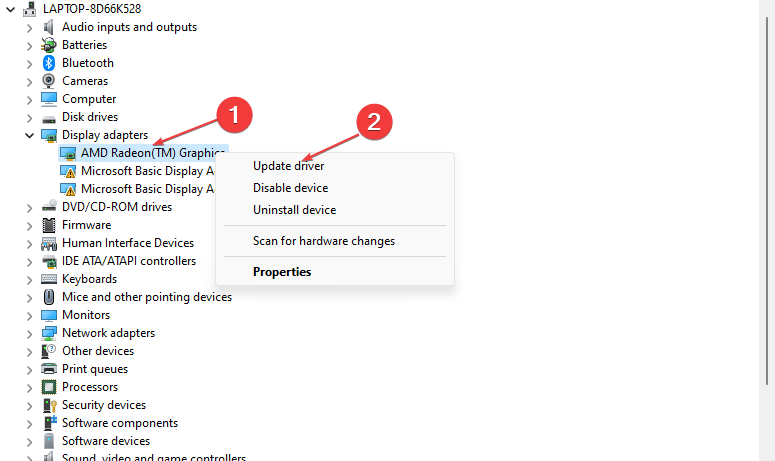
- Επιλέξτε την επιλογή του Αναζητήστε αυτόματα προγράμματα οδήγησης.
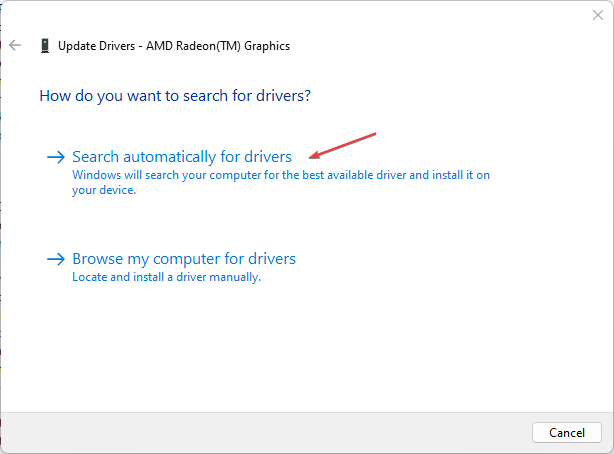
- Περιμένετε μέχρι τα Windows να εντοπίσουν και να εγκαταστήσουν τις διαθέσιμες ενημερώσεις και να επανεκκινήσουν τον υπολογιστή σας.
Το σφάλμα dxgmms1.sys σχετίζεται με γραφικά. Μια ξεπερασμένη κάρτα επεξεργασίας γραφικών θα μπορούσε να είναι ο λόγος πίσω από το σφάλμα. Η ενημέρωση της κάρτας διασφαλίζει ότι το σφάλμα διορθώνεται.
Συμβουλή ειδικού:
ΕΥΓΕΝΙΚΗ ΧΟΡΗΓΙΑ
Ορισμένα ζητήματα υπολογιστή είναι δύσκολο να αντιμετωπιστούν, ειδικά όταν πρόκειται για κατεστραμμένα αποθετήρια ή για αρχεία Windows που λείπουν. Εάν αντιμετωπίζετε προβλήματα με την επιδιόρθωση ενός σφάλματος, το σύστημά σας μπορεί να είναι μερικώς κατεστραμμένο.
Συνιστούμε να εγκαταστήσετε το Restoro, ένα εργαλείο που θα σαρώσει το μηχάνημά σας και θα εντοπίσει ποιο είναι το σφάλμα.
Κάντε κλικ ΕΔΩ για λήψη και έναρξη επισκευής.
Για να βεβαιωθείτε ότι έχετε το πιο πρόσφατο πρόγραμμα οδήγησης, επισκεφτείτε τον ιστότοπο του κατασκευαστή της κάρτας γραφικών και πραγματοποιήστε λήψη του προγράμματος οδήγησης με μη αυτόματο τρόπο.
Μια άλλη δυνατότητα ενημέρωσης της μονάδας επεξεργασίας γραφικών σας είναι η χρήση μιας εξειδικευμένης εφαρμογής όπως το DriverFix που μπορεί να σας βοηθήσει να λαμβάνετε τις καλύτερες ενημερώσεις αυτόματα από τη βάση δεδομένων του μετά από ενδελεχή σάρωση επεξεργάζομαι, διαδικασία.
⇒Αποκτήστε το DriverFix
2. Ενημερώστε το BIOS σας
ΣΗΜΕΙΩΣΗ
Αυτή είναι μια λεπτή διαδικασία. Η εγκατάσταση του λανθασμένου λογισμικού BIOS μπορεί να βλάψει τον υπολογιστή σας, επομένως εάν δεν είστε πολύ σίγουροι για τις ενέργειές σας, αφήστε το σε έναν εξειδικευμένο τεχνικό.
- Επισκεφτείτε τον ιστότοπο του κατασκευαστή της μητρικής πλακέτας, κατεβάστε το πιο πρόσφατο λογισμικό BIOS για τη συσκευή σας και αντιγράψτε το σε μια μονάδα flash USB.
- Ανοιξε το Αρχή μενού και κάντε κλικ στο Εξουσία κουμπί.
- Κράτα το Βάρδια πληκτρολογήστε και επιλέξτε το Επανεκκίνηση επιλογή.
- Μετά την επανεκκίνηση, επιλέξτε Αντιμετώπιση προβλημάτων.
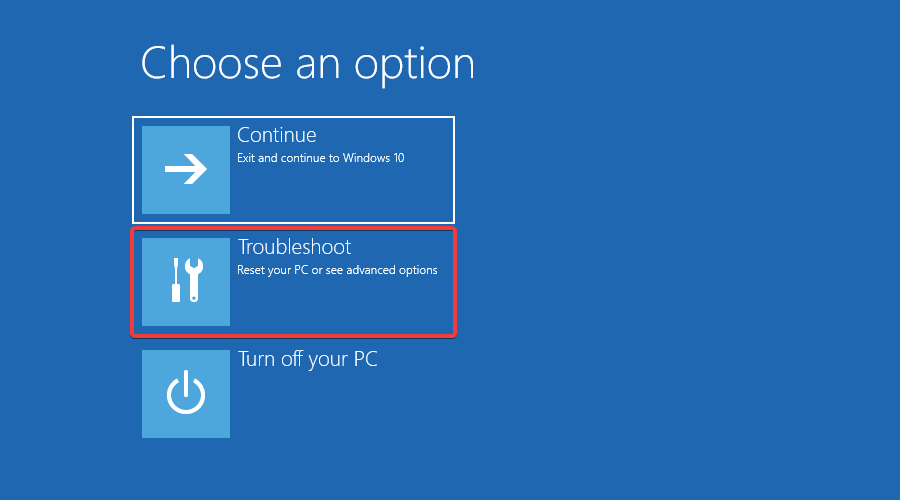
- Τώρα επιλέξτε Προχωρημένες επιλογές και επιλέξτε Ρυθμίσεις υλικολογισμικού UEFI.
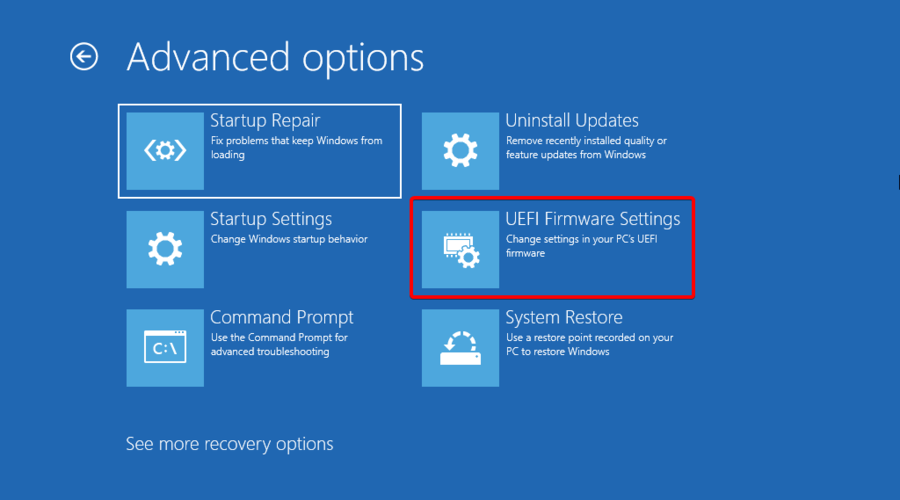
- Αφού επιλέξετε το Επανεκκίνηση κουμπί, ο υπολογιστής σας θα πρέπει να εκκινήσει στο BIOS.
- Τώρα, αναζητήστε την επιλογή ενημέρωσης του BIOS και επιλέξτε την.
- Θα σας υποδειχθεί να επιλέξετε το αρχείο ενημέρωσης του BIOS, επομένως επιλέξτε το από τη μονάδα flash USB και προχωρήστε στην ενημέρωση.
Για περισσότερες πληροφορίες, εδώ είναι ένα λεπτομερές άρθρο που σας δείχνει το ο καλύτερος τρόπος για να ενημερώσετε το BIOS σας.
- Τι είναι το Angle Snapping στο ποντίκι και γιατί πρέπει να το ενεργοποιήσετε
- UiSeAgnt.exe: Τι είναι και πρέπει να το απενεργοποιήσετε;
- Διόρθωση: Απαιτούνται τα ακόλουθα στοιχεία για την εκτέλεση αυτού του προγράμματος
- Δεν είναι δυνατή η εγκατάσταση του DirectX στα Windows 10: 7 τρόποι για να το διορθώσετε
3. Απενεργοποιήστε την ενσωματωμένη κάρτα γραφικών
- Κάντε δεξί κλικ στο Windows εικονίδιο και επιλέξτε Διαχειριστή της συσκευής.
- Εντοπίστε το Προσαρμογείς οθόνης επιλογή, κάντε δεξί κλικ στην ενσωματωμένη GPU, επιλέξτε Απενεργοποίηση συσκευής και κάντε κλικ Ναί.
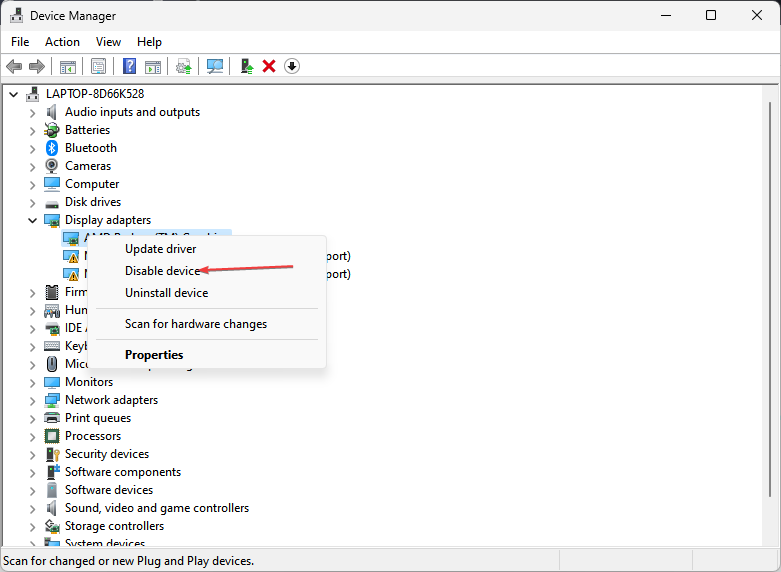
- Κάντε επανεκκίνηση του υπολογιστή σας αφού απενεργοποιήσετε τη συσκευή.
4. Εκτελέστε σαρώσεις SFC και DISM
- Κάντε κλικ στο Αναζήτηση κουμπί, πληκτρολόγηση cmdκαι επιλέξτε Εκτελέστε ως διαχειριστής από τα αποτελέσματα.
- Πληκτρολογήστε την παρακάτω εντολή και πατήστε Εισαγω για να το τρέξετε:
sfc /scannow
- Αφού ολοκληρωθεί η σάρωση, πληκτρολογήστε την παρακάτω εντολή και πατήστε Εισαγω:
DISM /Online /Cleanup-Image /RestoreHealth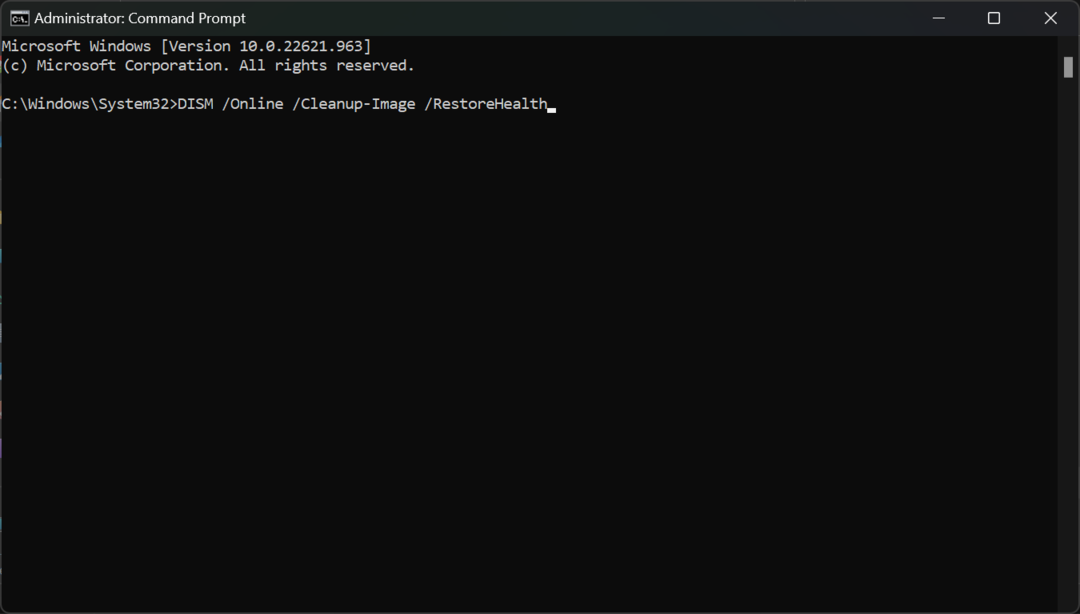
- Περιμένετε μέχρι να ολοκληρωθεί η διαδικασία και επανεκκινήστε τον υπολογιστή σας για να δείτε εάν το πρόβλημα παραμένει.
Σε περίπτωση που το σφάλμα οφείλεται σε καταστροφή του αρχείου συστήματος, οι σαρώσεις SFC και DISM θα επιδιορθώσουν τυχόν τέτοια προβλήματα στον υπολογιστή σας.
5. Εκτελέστε μια καθαρή εγκατάσταση των Windows
- Εκκινήστε το πρόγραμμα περιήγησης που προτιμάτε, Επισκέψου το Μέσα εγκατάστασης των Windowsενότητα και κάντε κλικ στο Λήψη εργαλείου τώρα κουμπί.

- Μόλις ολοκληρωθεί η λήψη του αρχείου, κάντε διπλό κλικ στο αρχείο εγκατάστασης.
- Στο UAC παράθυρο, κάντε κλικ στο Ναίκαι κάντε κλικ Αποδέχομαι στο επόμενο παράθυρο.
- Επιλέξτε την επιλογή του Αναβαθμίστε αυτόν τον υπολογιστή τώρακαι κάντε κλικ στο Επόμενο.
- Επιλέξτε την επιλογή του Κρατήστε τα αρχεία μου και χτυπήστε το Επόμενο κουμπί.

- Κάντε κλικ στο Εγκαθιστώκαι ακολουθήστε τις οδηγίες εγκατάστασης για να ολοκληρώσετε την αναβάθμιση των Windows.
- Κάντε επανεκκίνηση των Windows.
Η εκτέλεση μιας καθαρής εγκατάστασης των Windows επιλύει αυτόματα τα περισσότερα από τα σφάλματα που μαστίζουν αυτήν τη στιγμή τον υπολογιστή σας. Ωστόσο, βεβαιωθείτε ότι σας τα αρχεία δημιουργούνται αντίγραφα ασφαλείας πριν επανεγκαταστήσετε τα Windows για να βεβαιωθείτε ότι δεν θα χάσετε κανένα σημαντικό αρχείο.
Ο κωδικός διακοπής dxgmms1.sys είναι ένα σπάνιο σφάλμα μετά από σφάλμα συστήματος ή υπερφόρτωση. Η επίλυση του σφάλματος είναι αρκετά δύσκολη, αλλά απολύτως δυνατή. Με τα βήματα που περιγράφονται σε αυτό το άρθρο, θα πρέπει να μπορείτε να απαλλάξετε το σύστημά σας από το σφάλμα BSoD dxgmms1.
Εάν έχετε εναλλακτικές λύσεις για την επίλυση αυτού του σφάλματος, μπορείτε να μας ενημερώσετε στα παρακάτω σχόλια.
Έχετε ακόμα προβλήματα; Διορθώστε τα με αυτό το εργαλείο:
ΕΥΓΕΝΙΚΗ ΧΟΡΗΓΙΑ
Εάν οι παραπάνω συμβουλές δεν έχουν λύσει το πρόβλημά σας, ο υπολογιστής σας ενδέχεται να αντιμετωπίσει βαθύτερα προβλήματα με τα Windows. Συνιστούμε λήψη αυτού του εργαλείου επισκευής υπολογιστή (αξιολογήθηκε Εξαιρετικά στο TrustPilot.com) για να τους αντιμετωπίσετε εύκολα. Μετά την εγκατάσταση, απλώς κάντε κλικ στο Εναρξη σάρωσης κουμπί και μετά πατήστε το Φτιάξ'τα όλα.


